excel如何快随隔行求每月销量的总计
1、首先启动桌面上的excel

2、打开文档
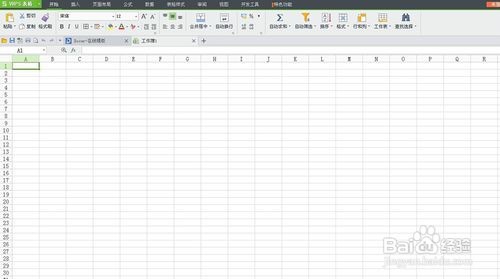
3、我们来看看他的问题的截图。

4、几个月份的销量要求和汇总到E列,而且中间隔着排名列。这种平铺的表格设计是最要命的。一般传统的做法是这样,一个一个的手动相加。
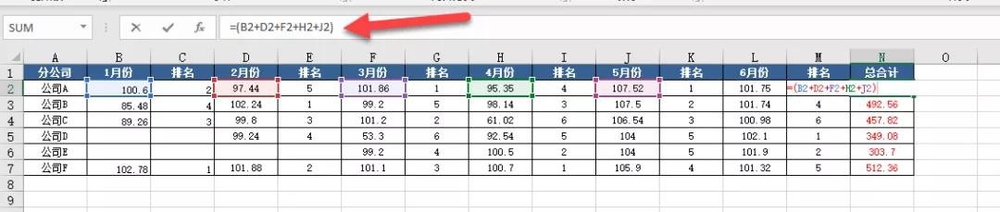
5、如果你真的不忙,一个一个加也是可以的。当然,本着高效玩转职场技巧的前提,这里牛闪君提供一个整体的解决思路,就是查找这个表格看成一个整体,酴兑镗笄查找字段的规律,发现要被汇总的数据列里都包含“月份”两个字。可以利用字段的条件判断,利用sumif函数进行求和。注意看到动图操作:
6、公式如下:=SUMIF(B1:M1,"*月份",B2:M2)但考虑到求和项要向下瘦霪池熘拖拽,所以需要把字段行用美元符号锁住。=SUMIF($B$1:$M$1,"*月份",B2:M2)注意"*月份"表示条件,*是表示“所有”的意思,"*月份"表示所有月分,注意要用英文半角的引号引起来。
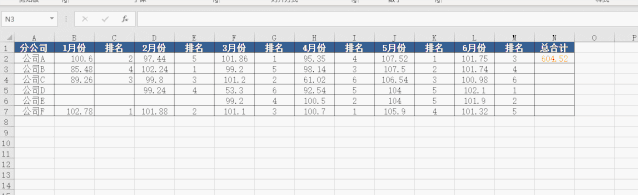
7、当然,除了用这种方法之外,也可以利用“排除”法来进行统计,先算出所有的统计,在减去排名的求和,也可以进行统计。
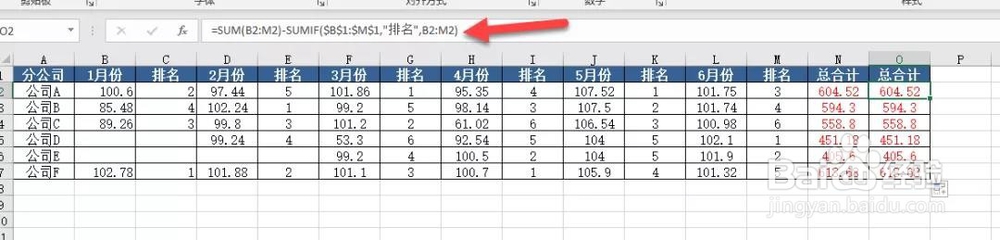
8、以上便是excel如何快随隔行求每月销量的总计的方法,希望大家有所帮助!
